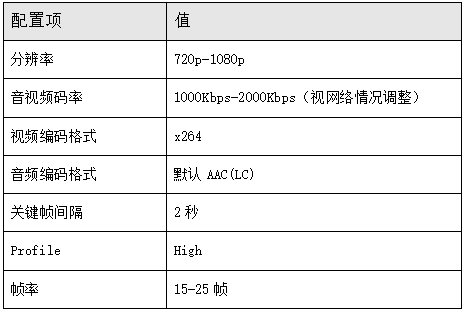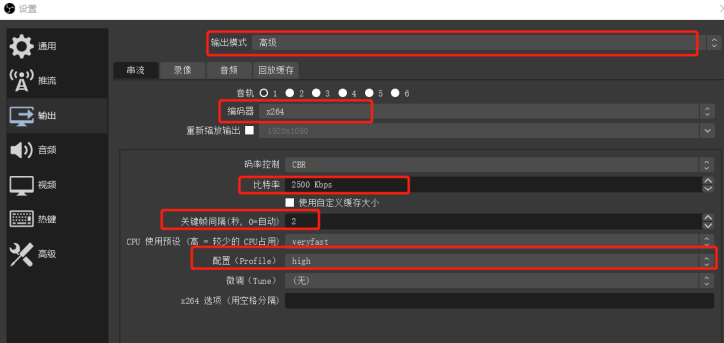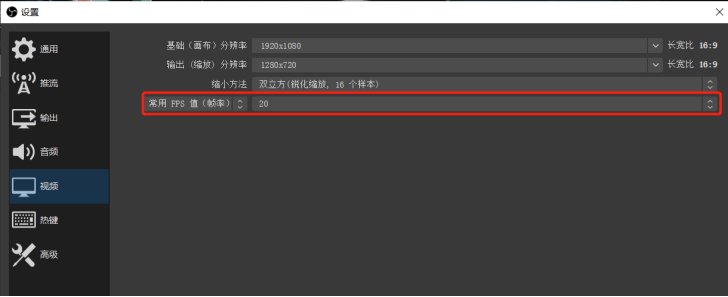一、背景
优质的硬件设备和网络环境,可以大大提升学员的视觉感受。没有好的传播工具做支撑,即使老师讲的很好,直播的展现也是不够完美的。故此我们整理了一些适合直播需求的配置,可供商家参考。
二、直播基本需求
使用符合直播硬件需求的电脑和直播辅助设备,可以根据自己的实际需求选择搭配。最基本的直播需要一台电脑,摄像头以及麦克风。
三、推荐配置
1、硬件
1.1 电脑配置推荐(云课堂客户端+直播助手客户端+网页开播)
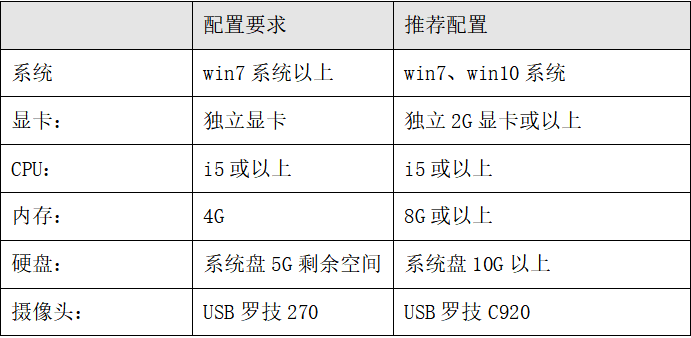
1.2 连麦详细硬件
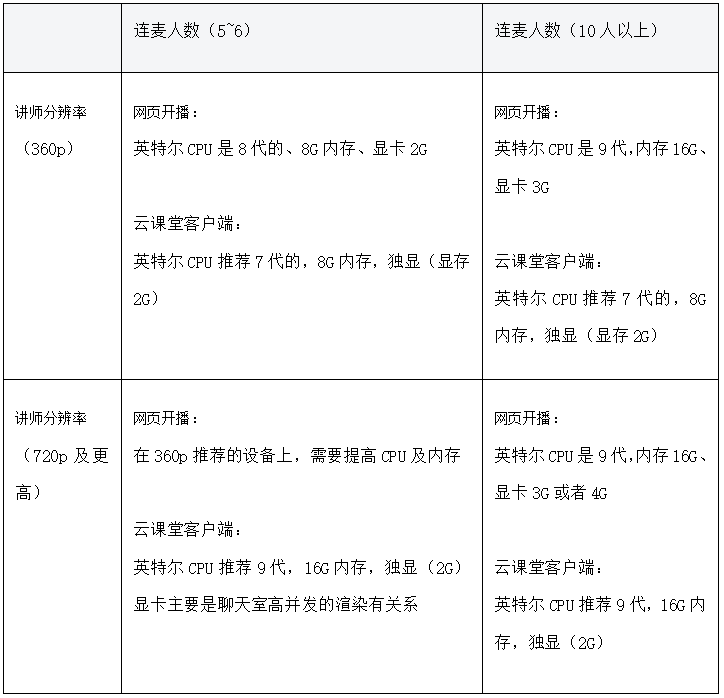
1.3 其他设备推荐
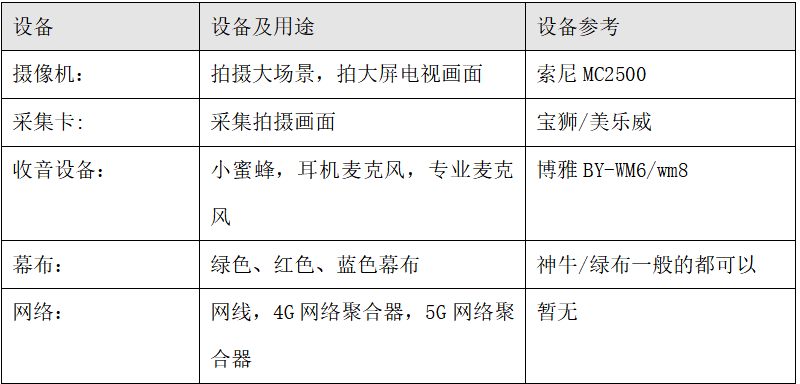
2、网络环境
网络会影响直播的稳定,建议使用有线网络。如果使用WIFI或手机网络,需确保直播场地内信号稳定。直播稳定受上行带宽影响,上行带宽至少2Mbps,我们建议上行带宽4Mbps或以上。如果您不清楚自己的上行带宽速度,可以打开这个网站测试(带宽测试地址:http://www.speedtest.cn)打开网页,直接点击测试即可。
点击开始测试,等待测试结果,测试结束后查看「上传」带宽,若上传带宽不足4Mbps,请您更换更稳定、带宽更大的网络,避免影响正常直播。该步骤可初步判断网络是否能达到直播的要求。
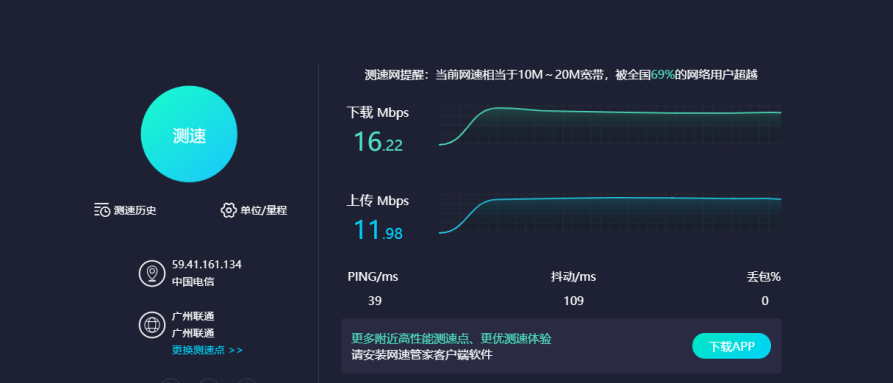
网络建议:
a、基础上行网络5-10Mbps,基础下行网络5Mbps左右 每多一个人连麦上行+1Mpbs,理论上来说这个速度是足够的,但是有些后台在运行的软件也会占网络,所以建议能准备高于基础上下行网络的话,准备充足一些,上行速度越高越好(特别注意,主持人和连麦者都需要达到最低网络要求且要稳定,最好能是直播专用网络(直播期间没有任何设备同时使用该网络))
b、对于开播网络,我们建议是配置直播专用电脑,直播专用网络(有线,一主一备)
3、浏览器(适用网页开播)
如果您使用网页端发起直播,建议使用最新的谷歌浏览器及谷歌内核的浏览器,例如QQ浏览器,360急速浏览器等,当前不支持Safari、火狐、IE等浏览器发起直播。
谷歌浏览器下载地址:
3.1 Windows 64bit :请点此下载
3.2 Windows 32bit:请点此下载
3.3 Mac:请点此下载
3.4 网页开播相关清晰度参数配置说明
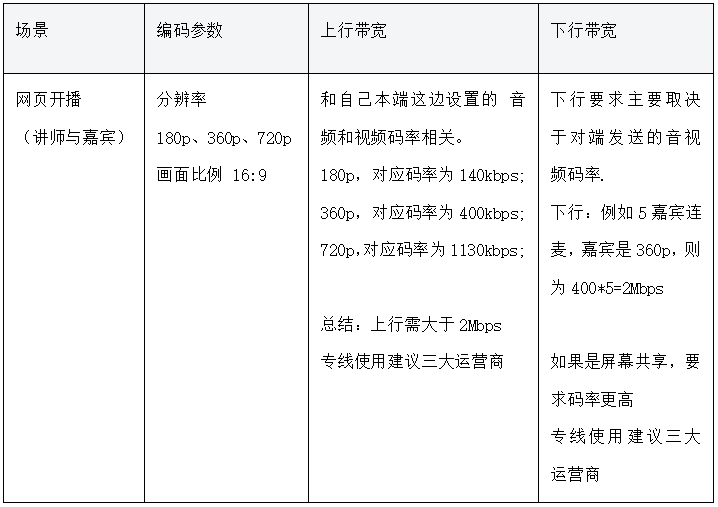
四、OBS推流设置建议
1、电脑配置推荐(云课堂客户端+直播助手客户端+网页开播)
注意:重要直播,建议准备两台电脑
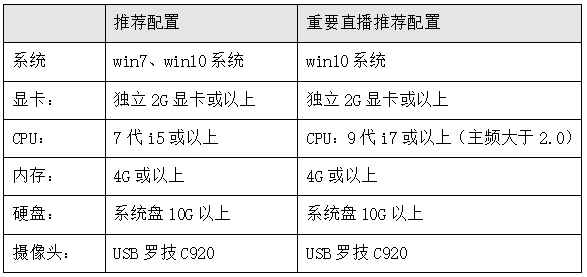
2、网络环境
a、建议使用有线网络,确保网络上下行稳定。若使用WIFI或手机网络,需确保直播场地内信号稳定。
b、直播推流受上行带宽影响,建议上行带宽10Mbps或以上。
3、配置参数推荐